拜拜了,七牛。 GitHub 才是图床的王道
刚开始搭建博客的时候,就在想着图床从哪里找,最开始是使用有道云笔记当图床,后来觉得麻烦,然后网上很多人都建议使用七牛,什么 10G 免费存储之类的,觉得还挺好,就用七牛了,可是谁知道,最近收到七牛的邮件,说什么我的测试域名回收通知,如果正式域名,还要什么公安网备案,太麻烦。我就自己写个博客(尽管我好长时间不更新一次),偶尔贴张图片,又不想那么商业化,咋找个免费的这么难啊。难道真的满足不了我这小小需求吗?忽然想到, GitHub 好像就行。 Google 吧。然后就看到了使用 GitHub 当做图床教程,方法很简单。
在自己的 blog 文件夹目录下面新建一个专门用来存放图片的文件夹,例如就叫 images
如下图
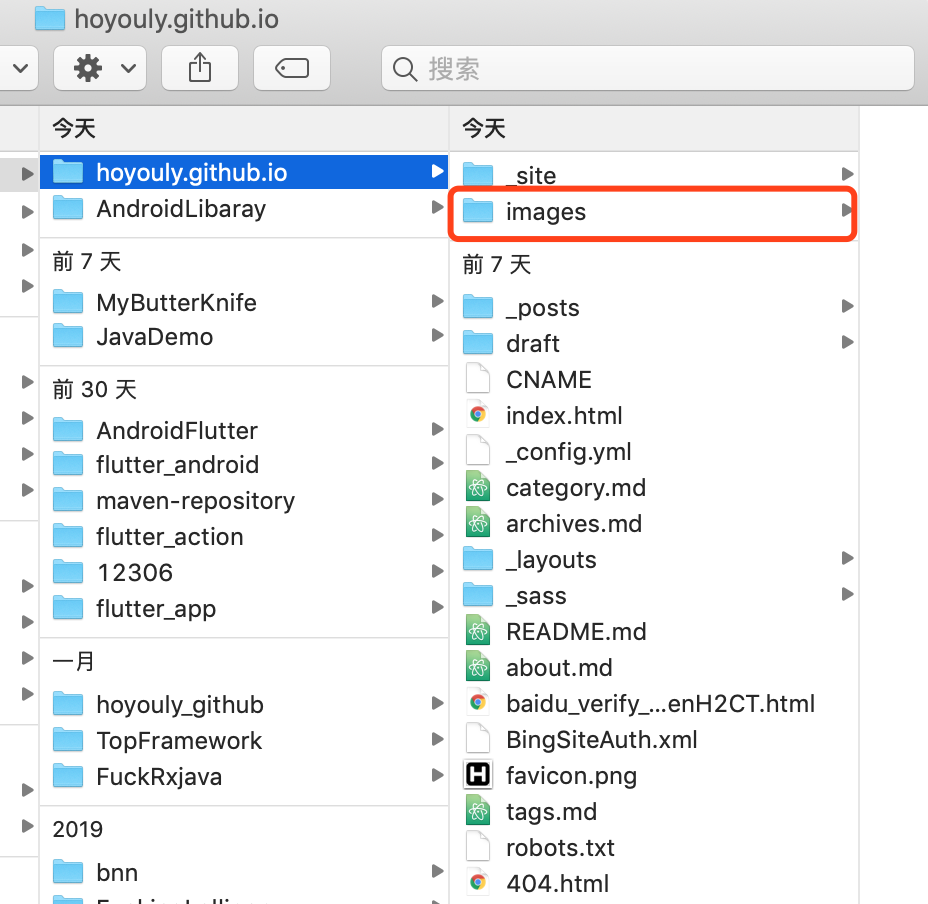 放入的图片怎么引用呢?
放入的图片怎么引用呢?
查看 _site 这个文件夹下面,就会出现一个 images 文件夹。
如下图
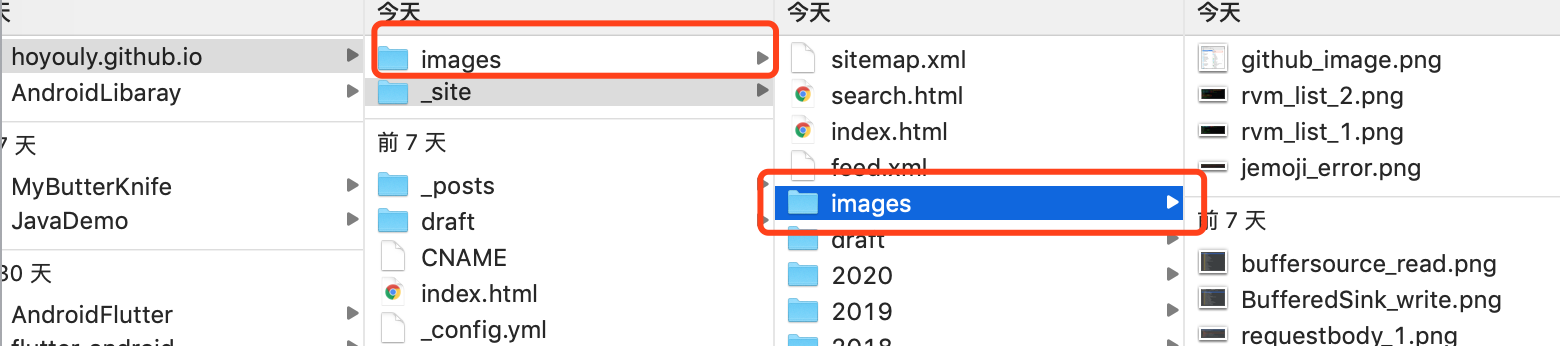 而写 blog 一般都是以一个日期开头的,例如我这篇 blog 文件名 是
而写 blog 一般都是以一个日期开头的,例如我这篇 blog 文件名 是 2018-11-12-goodbye-qiniu.md。 那么生成网页的文件路径就是: 2018/11/12/goodbye-qiniu/index.html
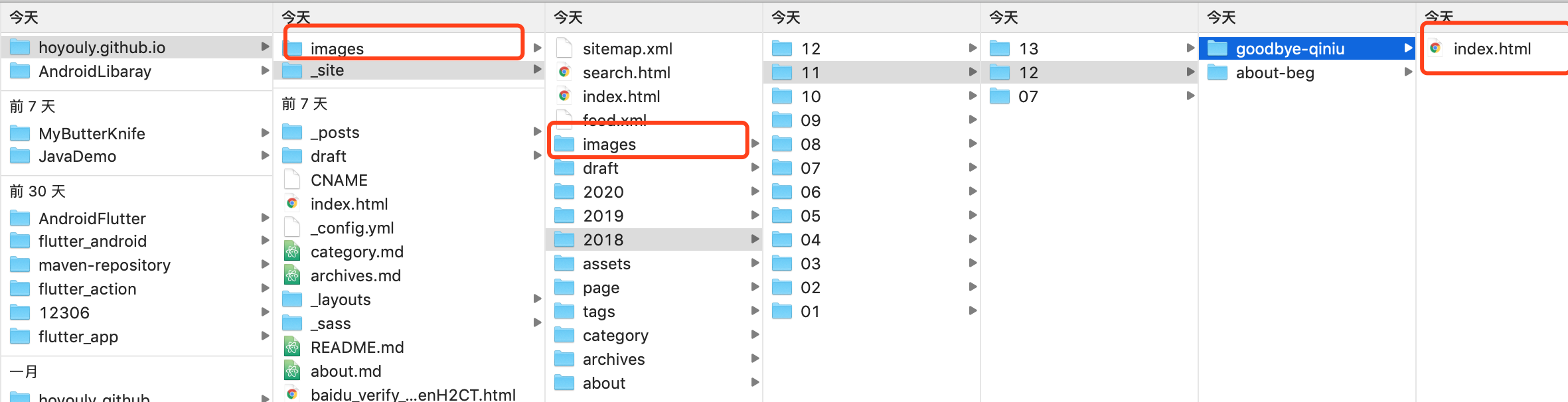 index.html 后退四次,即 ‘../../../../’ 就和 images 文件夹 在同一个目录了。
index.html 后退四次,即 ‘../../../../’ 就和 images 文件夹 在同一个目录了。
所以添加一张图片,只需要


重要的事情说三遍。 这样就行了
例如上面三张,包括下面这张,都是使用这中格式添加图片。
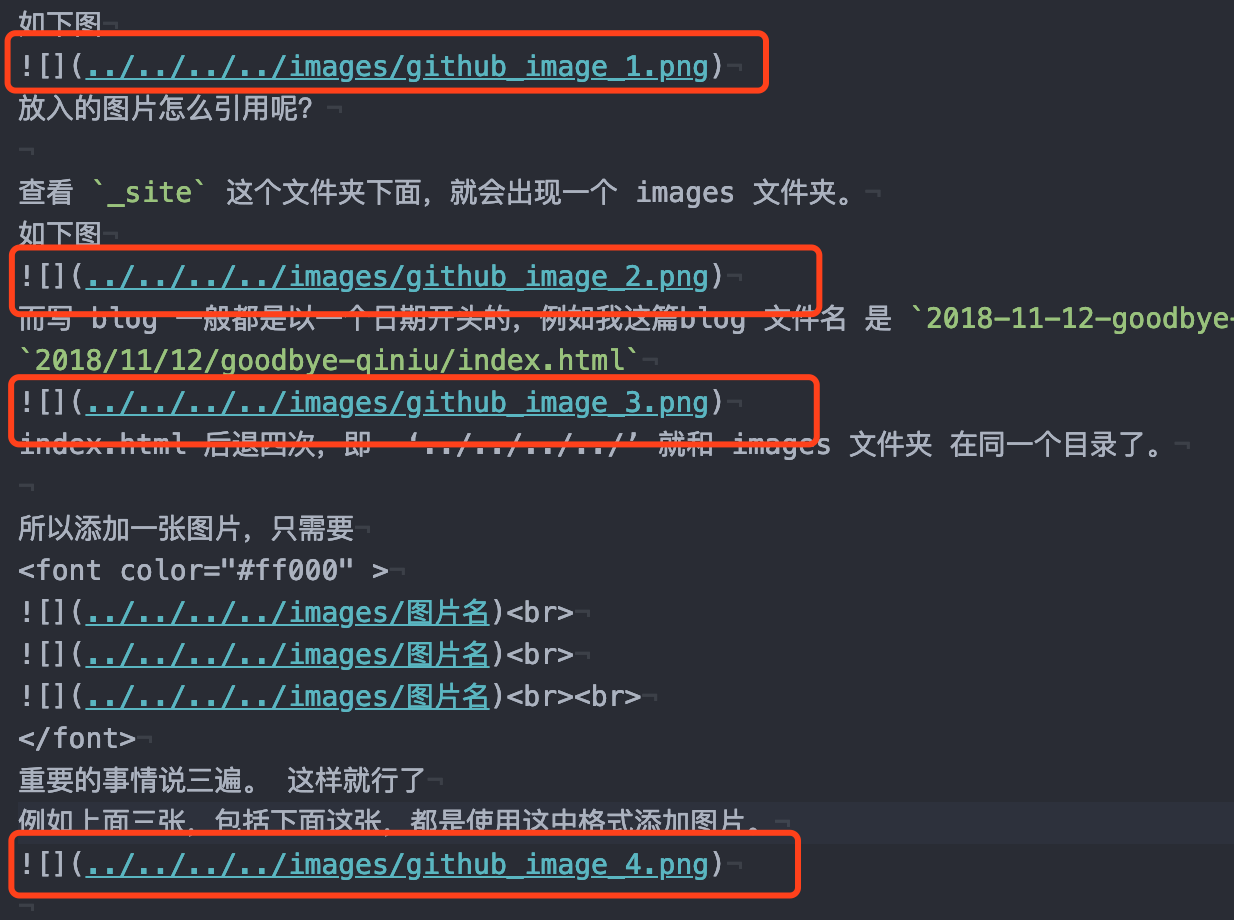
这样在本地预览的时候,查看图片地址 http://localhost:4000/images/github_image.png,加载的是本地图片。
真正提交到 github 上,查看图片地址就变成了 ../../../../images/github_image.png,加载网络路径。
这样以后写 blog 的时候,想贴图片,就简单了,先弄张图片,扔到 images 文件里面。
那么路径就是../../../../images/图片名, 路径有了,那就插入图片吧。 最后一块提交,齐活。
GitHub 才是王道,如果连 GitHub 都不能用了,那还敲个写个啥博客啊,直接回家种地不就行了。
搬运地址:
既已览卷至此,何不品评一二: